Na monday.com, queremos garantir que você possa restringir a visualização ou a edição de dados às pessoas que devem ter acesso a eles. Por esse motivo, oferecemos vários tipos de permissões para você personalizar! São elas:
- Permissões de quadro (tipos e restrições)
- Permissões de coluna
- Permissões de painel (tipos e restrições)
- Permissões de área de trabalho (tipos e restrições)
- Permissões de conta
Este artigo resumirá todos os recursos de restrição da monday.com. Continue lendo para saber mais. 🙌
As permissões e restrições de quadro
O tipo de quadro que você usa permite restringir quem na sua conta é capaz de visualizá-lo. Já as permissões determinam a possibilidade de outros usuários editarem o seu quadro. Vamos aprender sobre essas duas opções. Vamos aprender sobre essas duas opções abaixo.
Tipos de quadro
Aqui na monday.com, oferecemos três tipos diferentes de quadros: principal, compartilhável e privado. Embora todos eles contenham o mesmo tipo de estrutura, há uma diferença nos níveis de acessibilidade que cada um oferece.
As permissões e restrições de quadro
Dentro de cada quadro, o(s) proprietário(s) do quadro consegue(m) controlar quais informações podem ser alteradas ou editadas por outros membros do quadro. Essas permissões podem ser localizadas no menu de três pontos no canto superior direito do quadro, em "permissões do quadro".
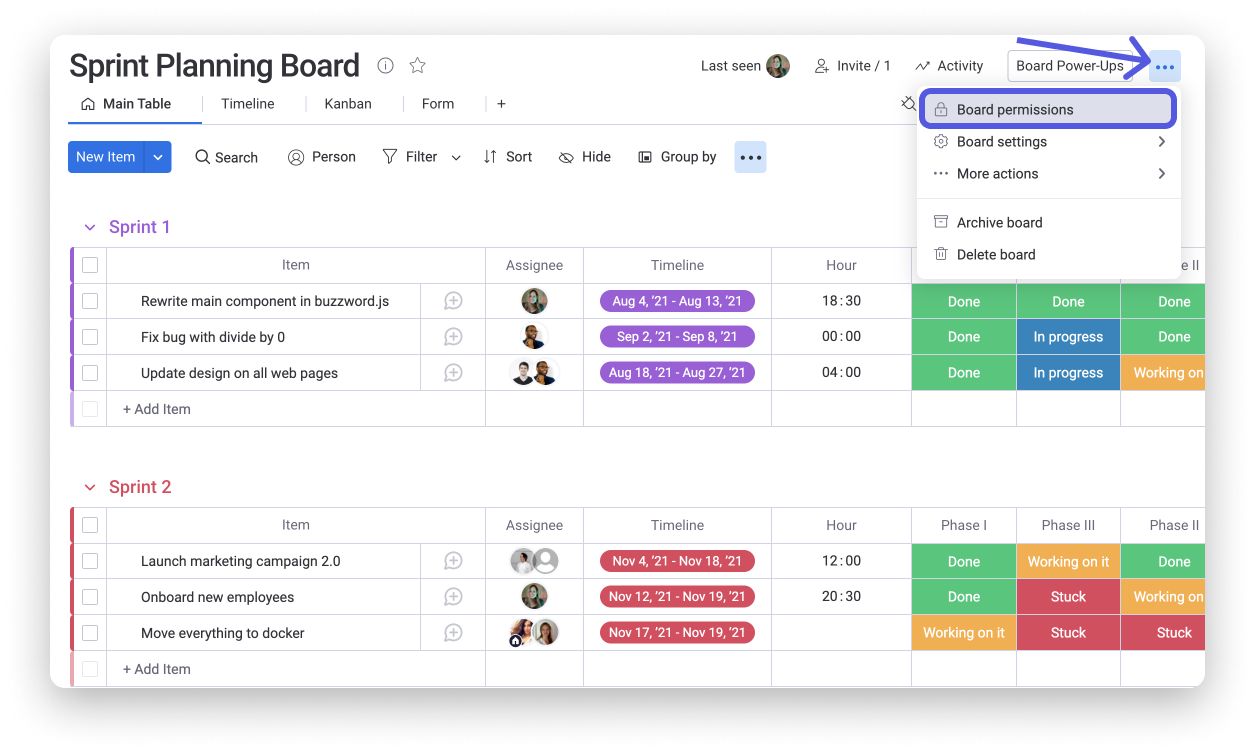
Há seis diferentes opções de configuração dentro das nossas permissões de quadro divididas em duas categorias: permissões de visualização e permissões de edição. As configurações na categoria "Visualizar permissões" permitem que você ajuste quem pode ver o quê no seu quadro, e as configurações de "Editar permissões" permitem que você ajuste quem pode editar o quê no seu quadro.
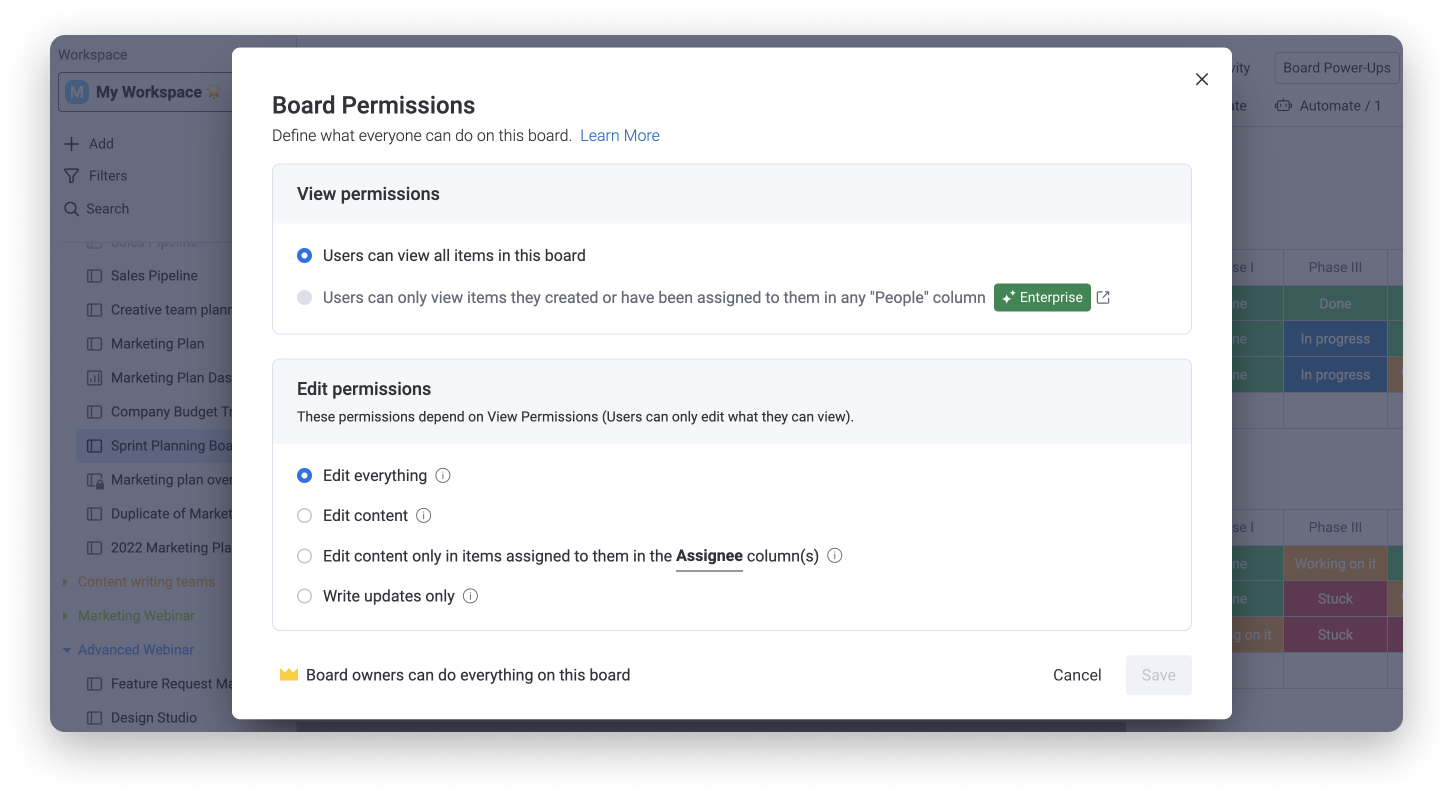
Para ler mais detalhadamente sobre as permissões de quadro, confira este artigo.
Permissões de coluna
Com as permissões de coluna, os proprietários do quadro têm a opção de controlar quais colunas podem ser vistas ou editadas por outras pessoas no quadro. Isso é especialmente útil se você tiver informações confidenciais que não deseja que alguns usuários vejam ou alterem!
Para localizar as permissões da coluna, clique no menu de três pontos à direita do título da coluna, depois em "Configurações" e escolha restringir a edição ou visualização da coluna.
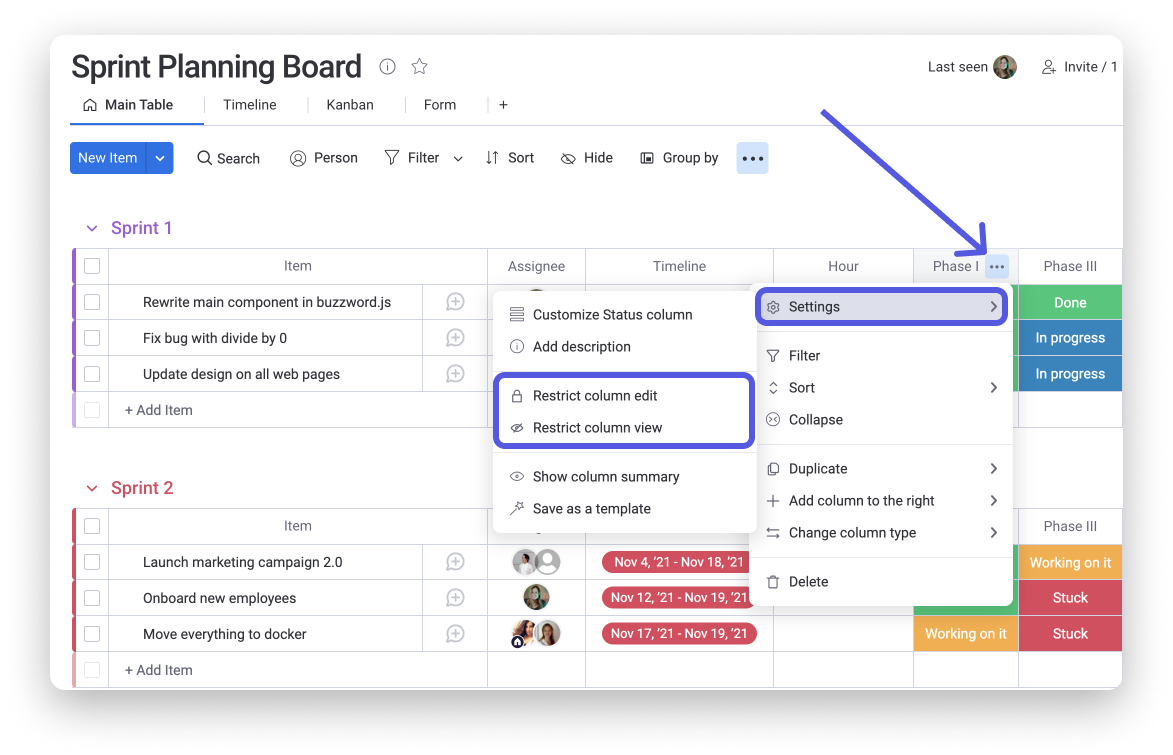
Ao usar as restrições da coluna, você pode:
- Restringir edição de coluna: com essa permissão, é possível restringir a capacidade de edição de colunas apenas aos proprietários do quadro e às pessoas que você escolher.
- Restringir visualização de coluna: com essa permissão, você pode restringir o acesso de visualização de colunas em seu quadro apenas aos proprietários do quadro ou às pessoas que você escolher. Os outros usuários não verão essa coluna restrita.
Permissões de painel
Passando para permissões além do nível do quadro, as permissões ou restrições de painel fornecem ao proprietário do painel controle sobre quais informações podem ser visualizadas ou alteradas nele. Você pode personalizar as restrições do painel de duas maneiras:
- Configurando o tipo de painel
- Gerenciando os proprietários do painel
Vamos conferir essas duas opções.
Tipos de painéis
Diferentemente dos quadros, oferecemos somente painéis Principais e Privados. Como os quadros, no entanto, os painéis Principais podem ser visualizados e utilizados por qualquer membro da equipe na sua conta, e os painéis Privados são visíveis apenas para aqueles que o(s) proprietário(es) do painel optam por inscrever.
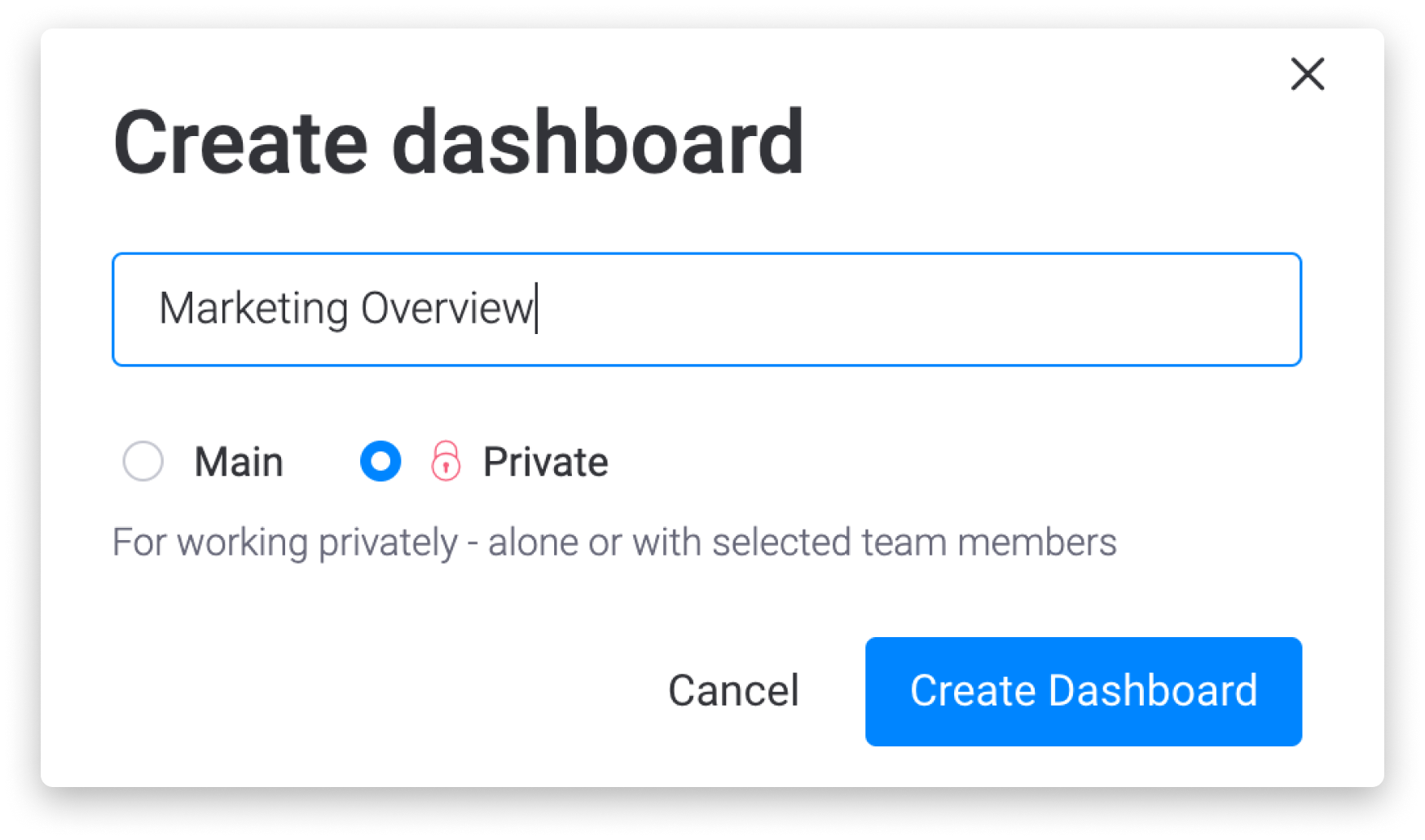
Essa permissão pode ser definida na criação de um painel ou alterando o tipo de painel por meio do menu de três pontos no canto superior direito de um painel existente.
Propriedade do painel
Somente os proprietários podem editar o painel ou os aplicativos e widgets dentro dele. Para localizar o(s) proprietário(s) do painel, selecione o botão azul "compartilhar" na parte superior do painel e clique em "inscritos e convidados":
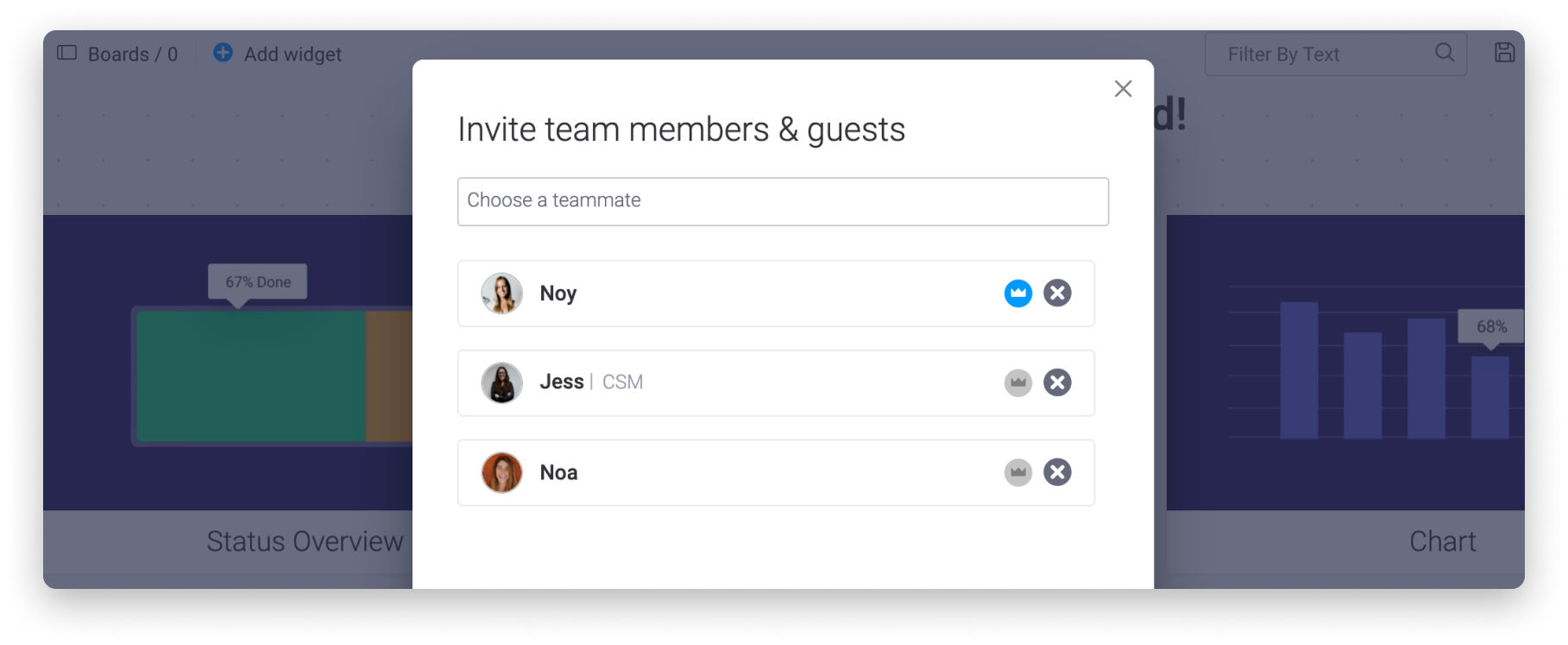
Por padrão, a pessoa que criou o quadro é automaticamente a proprietária do painel (indicada por uma coroa azul ao lado do nome). Para adicionar outros proprietários, ela pode clicar no ícone de coroa cinza ao lado do nome do inscrito. Dessa forma, a coroa ficará azul e o novo proprietário também poderá editar o painel.
Permissões de área de trabalho
Quando se trata de áreas de trabalho, no plano Corporativo você pode restringir quem é capaz de visualizar o conteúdo dentro da área de trabalho, além de definir quais ações podem ser feitas por quais membros da equipe nessa determinada área de trabalho.
Tipos de área de trabalho
Oferecemos dois tipos diferentes de áreas de trabalho nas contas do plano Corporativo: áreas de trabalho abertas e fechadas. Qualquer membro da equipe pode entrar em uma área de trabalho aberta. Por outro lado, uma área de trabalho fechada é privada e acessível apenas para a pessoa que a criou. Os membros da equipe podem participar por convite ou solicitando entrada.
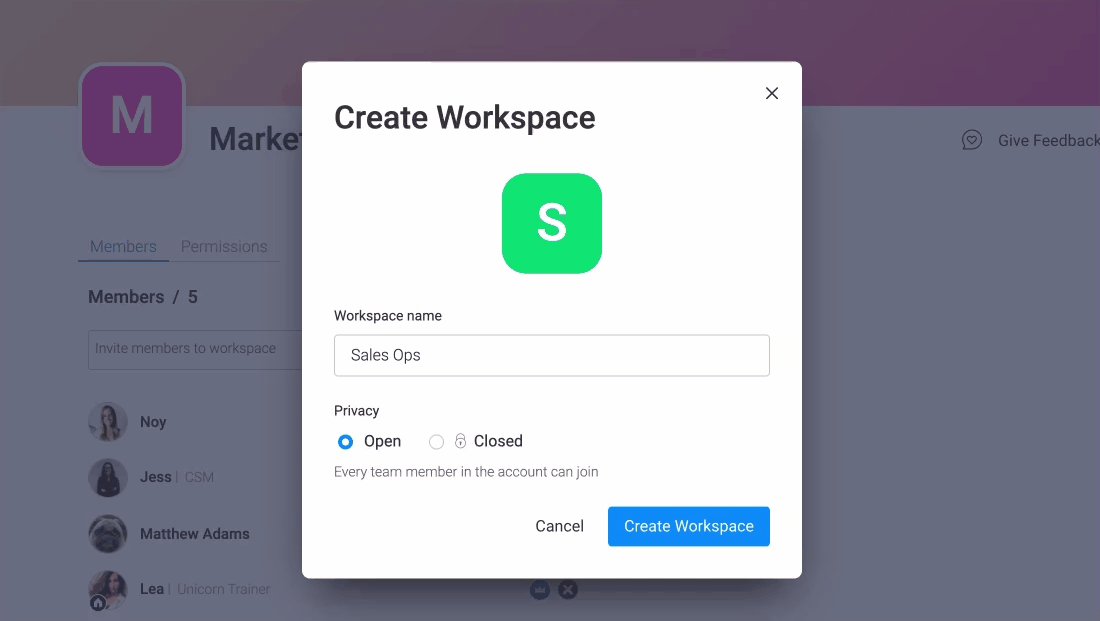
Você pode estar se perguntando: "a quais quadros os membros da equipe terão acesso dentro de uma área de trabalho?" Ótima pergunta!
Qualquer usuário que tenha acesso a uma determinada área de trabalho poderá acessar todos os quadros principais dentro dela e apenas os quadros compartilháveis ou privados específicos para os quais eles foram convidados. No entanto, um usuário que não tenha acesso a uma área de trabalho fechada não poderá acessar nenhum quadro dentro dela, seja ele um quadro principal ou não. Se um membro da equipe estiver inscrito em um quadro de uma área de trabalho fechada, ele terá acesso somente a esse quadro e não poderá ver mais nada dentro da área de trabalho.
Permissões da área de trabalho
Com as permissões de área de trabalho, os proprietários da área de trabalho podem definir quem é capaz de executar determinadas ações dentro dela, como criar novos quadros, configurar automações e criar painéis. Para localizar as permissões de área de trabalho, clique na página da área de trabalho e selecione a aba "permissões" no lado esquerdo da página:
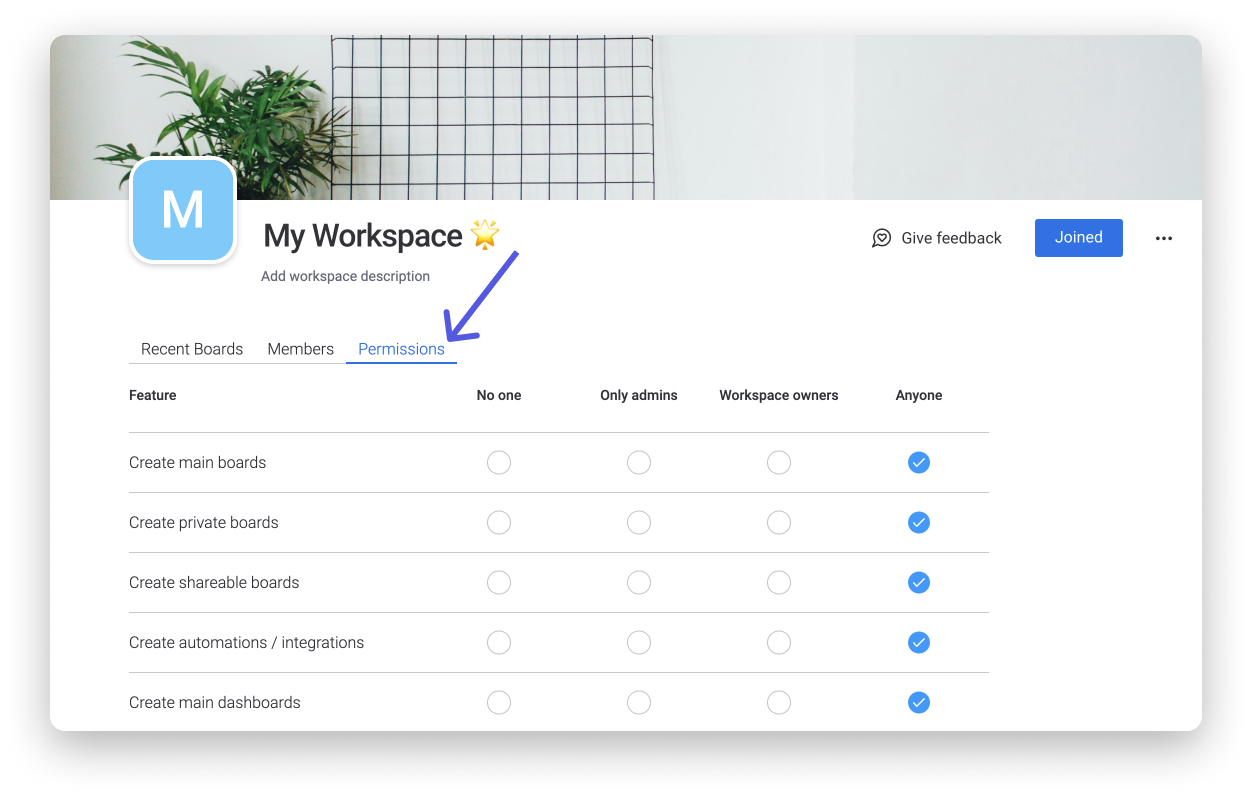
Permissões de conta
Manter o controle de quem pode fazer o quê na conta, configurando as permissões de conta. Este tipo de permissão possibilita que o administrador de uma conta gerencie facilmente quem pode usar determinados recursos.
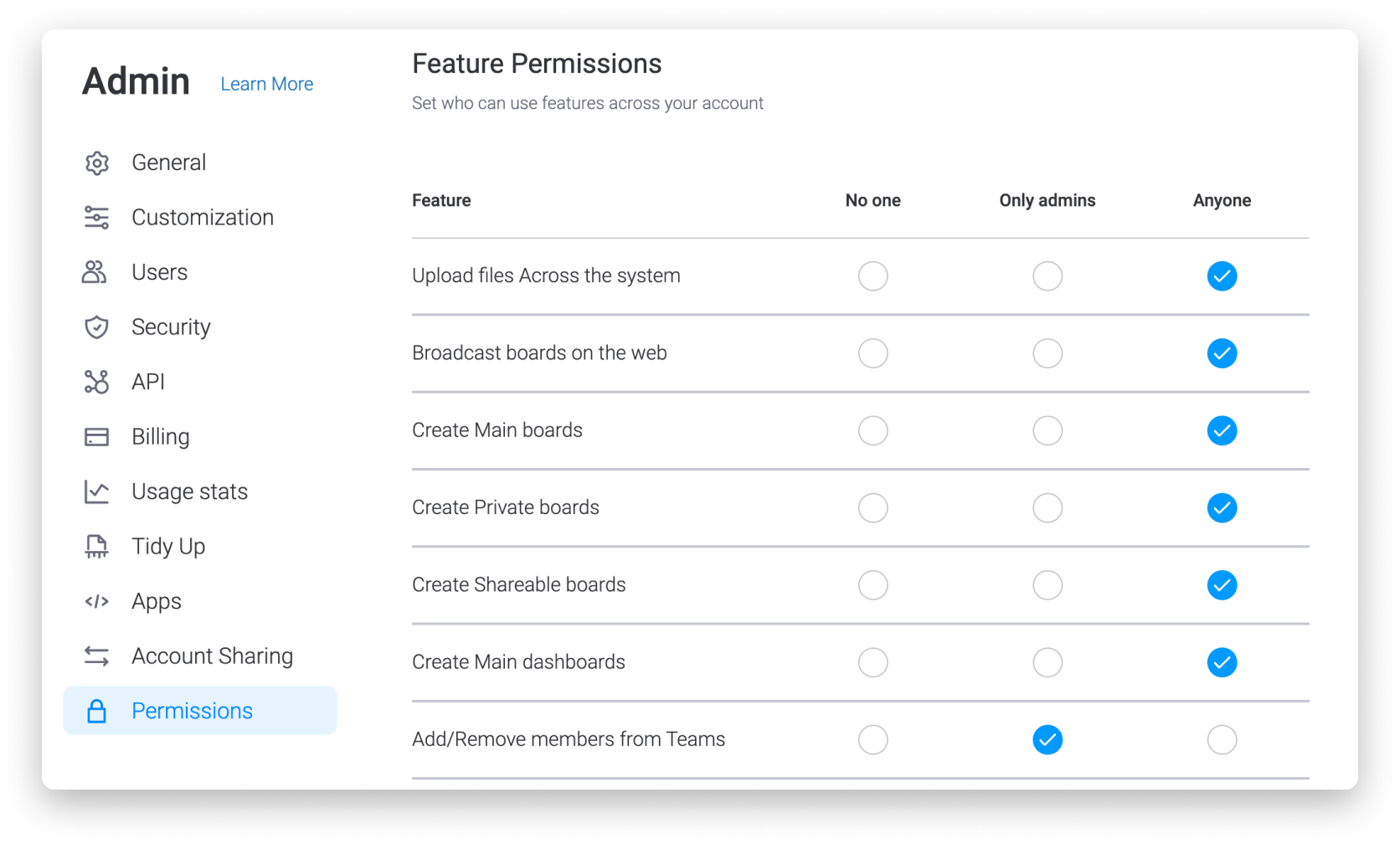
Com as permissões de conta, os administradores podem configurar restrições para os seguintes recursos:
- Envio de arquivos
- Transmissão de quadros
- Criação de quadros principais
- Criação de quadros privados
- Criação de quadros compartilháveis
- Criar integrações
- Criar automações
- Criar áreas de trabalho
- @mencionar ou inscrever todos os usuários na conta em uma atualização ou quadro
- Exportar quadros, log de atividade, resultados de pesquisa e atualizações no Excel
Estamos planejando lançar permissões de conta mais avançadas no futuro, então fique de olho!
É isso! Esperamos que este artigo tenha fornecido as ferramentas necessárias para que você entenda as permissões na monday.com, desde o nível do quadro até o nível dos painéis, das áreas de trabalho e da conta. 🌟
Se você tiver alguma dúvida, entre em contato com nossa equipe por aqui. Estamos disponíveis 24 horas e prontos para ajudar!



Comentários